Vienas iš „Windows 7 Enterprise“ ir „Ultimate“ leidimų privalumų yra tas, kad jie palaiko „Language Interface“ paketų diegimą, kad galėtumėte pakeisti kalbą, kuria „Windows“ naudoja tekstų rodymą meniu, vedliuose, languose ir kituose elementuose. Kitaip tariant, „Windows 7“ „Starter“, „Home Basic“, „Home Premium“ ir „Professional“ leidimai neleidžia įdiegti kalbų sąsajos paketų.

Paprastas vadovas, kaip įdiegti „Windows 7“ kalbų paketus, nėra „Home Premium“ leidime. Vartotojams, naudojantiems „Windows 7“ „Premium Premium“ leidimą, turime geras naujienas. Kalbos sąsajos paketai dabar gali būti įdiegti ir „Home Premium“ leidime, naudojant trečiosios šalies programinę įrangą „Vistalizator“.
Šiame vadove mes parodysime, kaip įdiegti „Windows 7 Home Premium“ leidimo kalbų paketus naudojant „Vistalizator“.
PASTABA: „Microsoft“ gali nepalaikyti „Windows 7 Home Premium“, jei diegiate kalbos paketus, naudodami šį būdą. Kad būtų saugesnė, rekomenduojame sukurti „Windows 7“ įrenginio rankinio sistemos atkūrimo tašką arba visą sistemos vaizdą, kad galėtumėte lengvai grįžti prie pradinių sistemos nustatymų.
1 žingsnis: Atsisiųskite „Vistalizator“ ir jūsų kalbos sąsajos paketą.
2 veiksmas: paleiskite „Vistalizator“ (nereikalauja diegimo), kad pamatytumėte pagrindinį programos ekraną. Čia galite pamatyti „Windows 7“ leidimą ir numatytąjį OS kalbą.
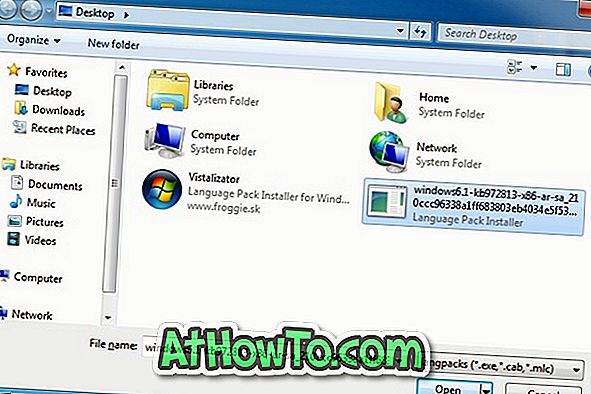
3 veiksmas: spustelėkite mygtuką Pridėti kalbas ir naršykite po pirmąjį žingsnį atsisiuntusį kalbos paketą ir spustelėkite Atidaryti, kad pradėtumėte diegti kalbos paketą. Jei matote bet kokius įspėjimus, tiesiog spustelėkite Gerai.
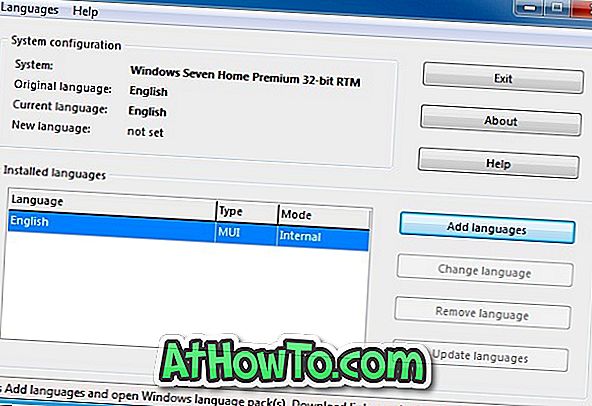
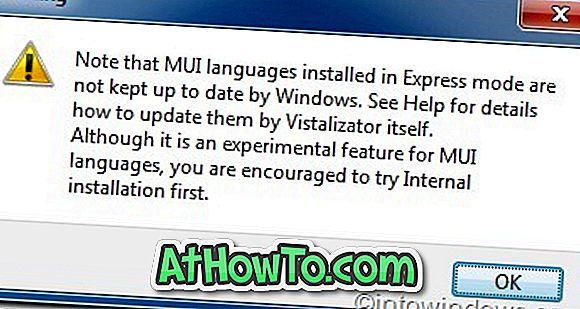
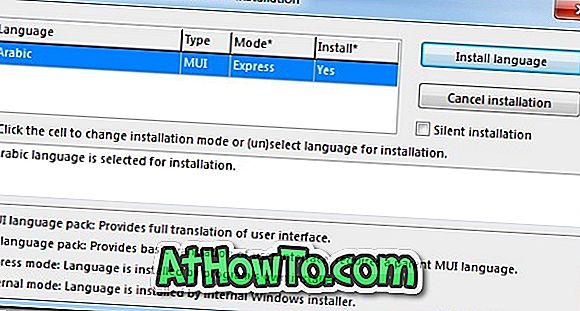
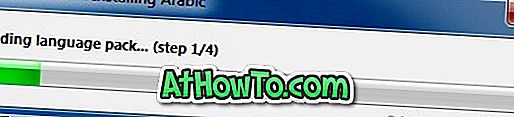
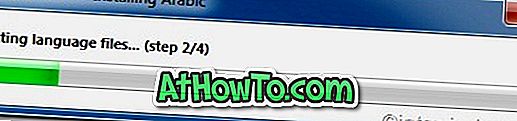
4 žingsnis: Kai bus įdiegtas kalbos paketas, jums bus suteikta galimybė nustatyti naują kalbą kaip aktyvią.
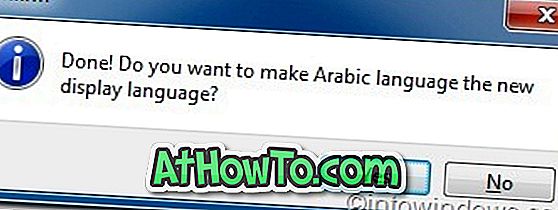
5 veiksmas: jei norite perjungti dabartines ir numatytas kalbas, paleiskite „Vistalizator“, pasirinkite kalbą ir spustelėkite Keisti kalbą mygtuką.
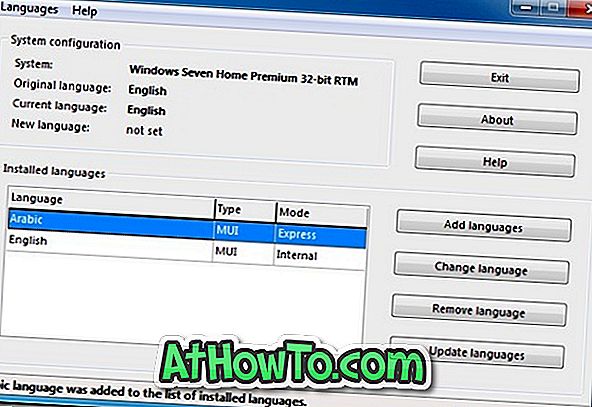
Atkreipkite dėmesį, kad „Vistalizator“ neveikia „Windows 7 Release Candidate“.
Jus gali sudominti ir tai, kaip diegti temas „Windows 7“ „Starter“ ir „Home Basic“ leidinių vadove.













